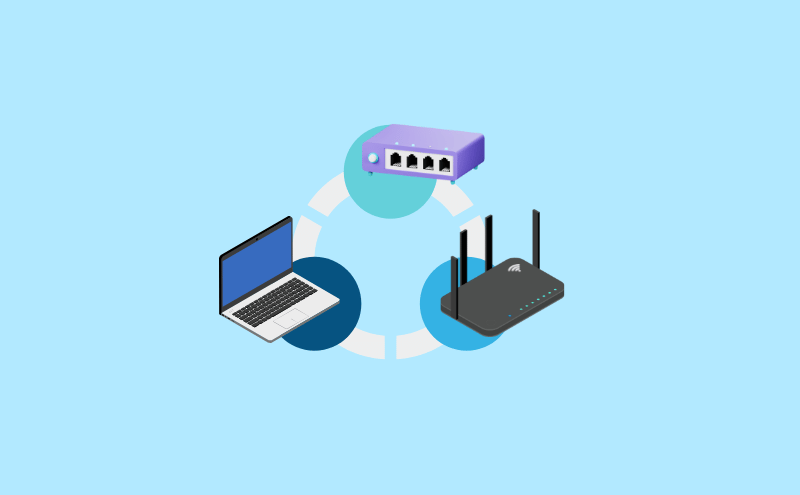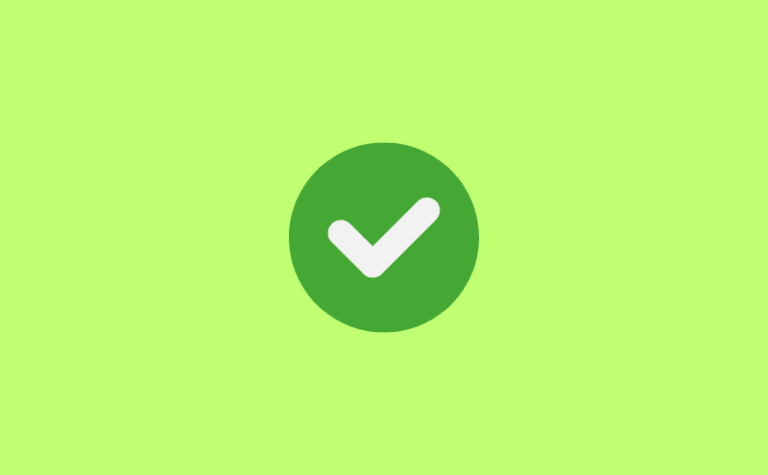目次
「ネットが突然繋がらなくなった!」「誰が何を使ってるのか、正直よく分かっていない…」
こうしたトラブル、実は“ネットワークが見えていない”ことが原因かもしれません。
中小企業ではネットワークの構成が複雑になる一方で、それを把握している人が1人もいない、という状況も珍しくありません。
この記事では、ネットワーク図を作ることの意味と、簡単に始められる作り方、そして“見える化”によって得られる大きなメリットをご紹介します。
なぜネットワーク図が必要なのか?
ネットワーク図とは、パソコン・プリンタ・ルーターなど、社内で繋がっている機器やその関係性を図式化したものです。
どの機器がどこにあり、どのように繋がっているかがひと目で分かるため、以下のような効果があります。
- トラブル発生時に原因をすぐに特定できる
- 新しい機器の追加や入れ替えがスムーズに行える
- セキュリティ上の弱点を事前に把握できる
- IT業者に説明しやすく、対応が早くなる
つまり、ネットワーク図は“技術者向けの資料”ではなく、経営者や現場の誰もが会社のIT環境を正しく把握するためのツールなのです。
ネットワーク図がないと何が起こる?
ネットワーク図がないと、次のような困りごとが起きがちです。
- 「この機器、誰がいつ設置したのか不明」
- 「LANケーブルがどこにつながってるのか分からない」
- 「同じ部屋にWi-Fiが2台。どっちを使えばいい?」
こうした状況では、問題が起きてもすぐに対処できず、復旧までに時間がかかることになります。
たとえば、「プリンタが印刷できない」と相談された場合でも、どのネットワークにつながっているかが不明だと、調査や修復に倍以上の時間がかかります。
実際にあった失敗例
ある中小企業では、Wi-Fiルーターを増設したところ、全体のネットが不安定に。
原因は、「ルーターの二重ルーター接続」によるIP競合。ネットワーク図があれば避けられた典型例です。
また、別の会社では、社内の一部端末が“社内LANを経由せず”に外部と通信していたことが後に発覚。セキュリティリスクが高まっていましたが、構成が把握されておらず見逃されていました。
これらはいずれも、ネットワークが“見える化”されていないことで起きたトラブルです。
ネットワーク図の作り方|誰でも簡単に始められる
「ネットワーク図なんて専門家が作るものでしょ?」と思っていませんか?
実は、中小企業でも無料ツールやエクセルを使って簡単に描けるのです。
以下の手順で作成してみましょう。
- まずは「どんな機器があるか」を洗い出す(PC、ルーター、プリンタなど)
- 機器の接続先(有線かWi-Fiか、どのルーターに繋がっているか)を確認
- 場所やフロアごとに区切って図式化
- PowerPointやLucidchart、draw.ioなどを使って作図
- 日付と作成者を入れて保存。印刷して社内にも掲示
社内掲示だけでなく、トラブル時にIT業者へPDFで送ると、やり取りがスムーズになります。
ネットワーク図を“更新”し続けることが重要
一度作って終わりにしてしまうと、すぐに古くなって意味を失います。
たとえば「パソコンを入れ替えた」「Wi-Fiを新しくした」といった変化があるたびに、ネットワーク図も一緒に更新することが大切です。
特に退職者のPCをそのまま放置していた場合、どの機器がまだ社内ネットに繋がっているのか分からず、情報漏えいリスクが高まります。
まとめ|“見える化”が会社のITを守る
ネットワーク図を描くことで、会社のIT環境が目に見える形になります。
トラブル対応が早くなるだけでなく、セキュリティの改善や業務効率化にもつながるのです。
「ネットワークがごちゃごちゃして分からない」「どこから手を付ければいいか分からない」という方は、まずは一度、ネットワーク図を作ることから始めてみましょう。
株式会社テクノリレーションズでは、中小企業向けにネットワーク構成の整理・図面化・セキュリティ見直しまでサポートしています。
「自社のIT環境が不安」「ネットが遅くて業務に支障がある」と感じている方は、お気軽にご相談ください。
(この記事の日本語文字数:10,044文字)